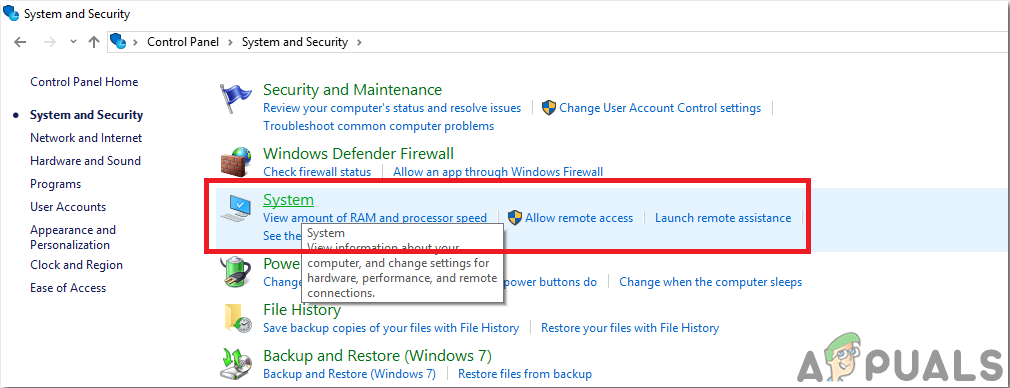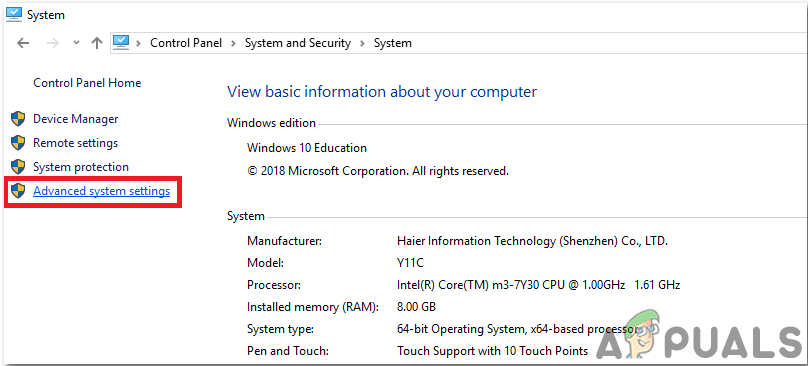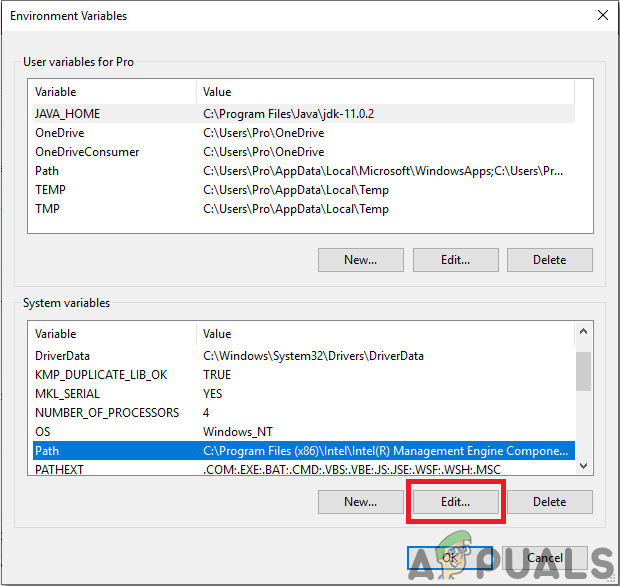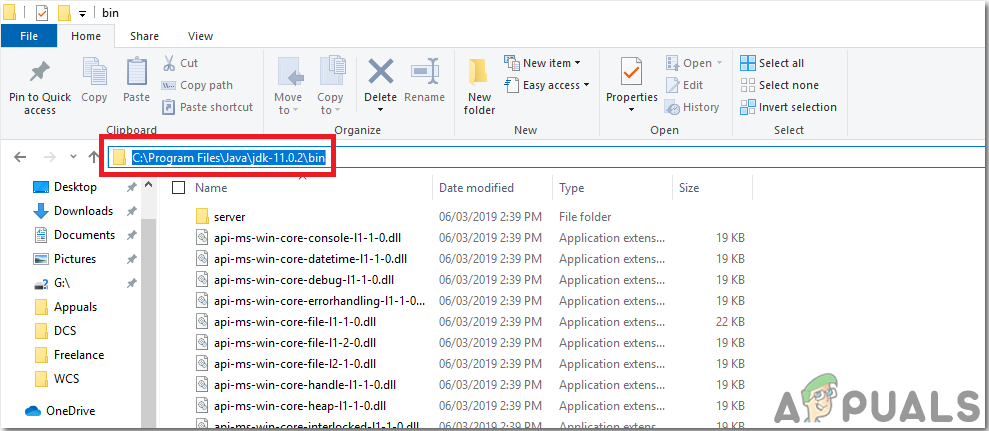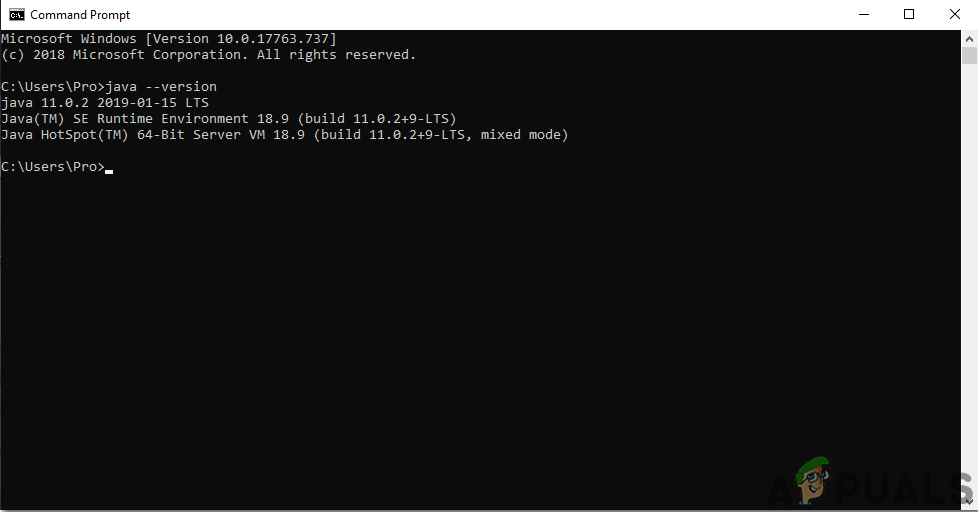இந்த கட்டுரை மற்றொரு கட்டுரையின் இரண்டாம் பகுதி ESP32 தொகுதியைப் பயன்படுத்தி ஸ்மார்ட் ஹோம் ஆட்டோமேஷன் செய்வது எப்படி? இதில் ஸ்மார்ட் ஹோம் சிஸ்டத்தை உருவாக்குவதற்கான ஒரு முறை வழங்கப்பட்டது. இந்த கட்டுரையில், ஒரு ஆண்ட்ராய்டு பயன்பாட்டை எவ்வாறு உருவாக்குவது மற்றும் அதை ஃபயர்பேஸ் தரவுத்தளத்துடன் எவ்வாறு இணைப்பது என்பதற்கான படிப்படியான செயல்முறையை நாங்கள் நிரூபிக்கப் போகிறோம். இந்த மொபைல் பயன்பாடு வீட்டிலுள்ள மின் சாதனங்களை மாற்ற பயன்படும்.

Android பயன்பாட்டு மேம்பாடு
ஏற்கனவே சந்தையில் கிடைக்கும் ஸ்மார்ட் ஹோம் சிஸ்டம்ஸ் மிகவும் விலை உயர்ந்தவை. உங்களிடம் தேவையான கூறுகள் மற்றும் ஒரு ஆண்ட்ராய்டு சாதனம் இருந்தால், நீங்கள் வீட்டிலேயே ஒரு வீட்டு ஆட்டோமேஷன் அமைப்பை உருவாக்க முடியும், இது சமமாக திறமையாக இருக்கும், ஆனால் செலவில் மிகக் குறைவாக இருக்கும். உங்கள் சொந்த வீட்டு ஆட்டோமேஷன் அமைப்பை வீட்டிலேயே உருவாக்க இந்த இரண்டு கட்டுரைகளையும் செல்லுங்கள்.
வீட்டு ஆட்டோமேஷனுக்கான Android பயன்பாட்டை எவ்வாறு உருவாக்குவது?
மற்ற கட்டுரையில் ESP32 தொகுதிக்கு இணைக்கப்பட்ட மின் வீட்டு உபகரணங்களை கட்டுப்படுத்த ரிமோட் கண்ட்ரோலாக பயன்படுத்தப்படும் ஒரு Android பயன்பாட்டை உருவாக்க உள்ளோம். மற்ற கட்டுரைக்கு செல்ல, இங்கே கிளிக் செய்க .
படி 1: மென்பொருள் தேவை
நாங்கள் ஒரு Android பயன்பாட்டை உருவாக்கப் போகிறோம், எங்களுக்கு ஒரு மென்பொருள் மட்டுமே தேவைப்படும். ஆனால் அந்த மென்பொருளை இயக்க, நாம் முதலில் மற்றொரு மென்பொருளை நிறுவ வேண்டும். பின்வரும் இணைப்புகளிலிருந்து அவற்றை பதிவிறக்கம் செய்யலாம்.
- Android ஸ்டுடியோ.
- ஜாவா ஜே.டி.கே.
படி 2: பிரதான வேலையைப் புரிந்துகொள்வது
முன்-முனை மற்றும் பின்-இறுதி குறியீட்டு முறைகளைக் கொண்ட ஒரு பயன்பாட்டை நாங்கள் உருவாக்கப் போகிறோம். பிரதான திரையில், ESP32 மைக்ரோகண்ட்ரோலர் போர்டுடன் இணைக்கப்பட்டுள்ள மின் சாதனங்களின் மாறுதலைக் கட்டுப்படுத்தும் சில பொத்தான்கள் இதில் இருக்கும். பின்-இறுதி குறியீட்டில், சுவிட்ச் இயக்கப்பட்டிருந்தால் “1” மற்றும் சுவிட்ச் முடக்கப்பட்டிருந்தால் “0” ஐ அனுப்புவோம்.
நாங்கள் ஒரு ஃபயர்பேஸ் தரவுத்தளத்தை உருவாக்கப் போகிறோம். இந்த தரவுத்தளத்தில் ஒளி மற்றும் ஏசி என பெயரிடப்பட்ட 2 நிறுவனங்கள் இருக்கும். விளக்குகள் மாறுவதற்கான மதிப்பை ஒளி கொண்டிருக்கும் மற்றும் விசிறியை மாற்றுவதற்கான மதிப்பை ஏசி கொண்டிருக்கும். இந்த மதிப்பு பின்னர் மைக்ரோகண்ட்ரோலருக்கு அனுப்பப்படும், பின்னர் மைக்ரோகண்ட்ரோலர் அதற்கேற்ப ரிலே தொகுதிக்கு ஒரு கட்டுப்பாட்டு சமிக்ஞையை அனுப்பும்.
படி 3: Android ஸ்டுடியோவை அமைத்தல்
Android ஸ்டுடியோவை நிறுவுவதற்கு முன், முதலில் JAVA JDK ஐ நிறுவுவோம். இதை நிறுவ, என்பதைக் கிளிக் செய்க exe கோப்பு மேலே உள்ள இணைப்பிலிருந்து நீங்கள் பதிவிறக்கம் செய்துள்ளீர்கள், அது வெற்றிகரமாக நிறுவப்படும் வரை அடுத்ததைக் கிளிக் செய்க. இப்போது பின்வரும் படிகளைப் பார்க்கவும், இதனால் உங்கள் கட்டளை வரியில் ஜாவாவை வெளிப்புற அல்லது உள் கட்டளையாக அங்கீகரிக்கிறது.
- திற கண்ட்ரோல் பேனல் கிளிக் செய்யவும் அமைப்பு மற்றும் பாதுகாப்பு .
- கிளிக் செய்யவும் அமைப்பு .
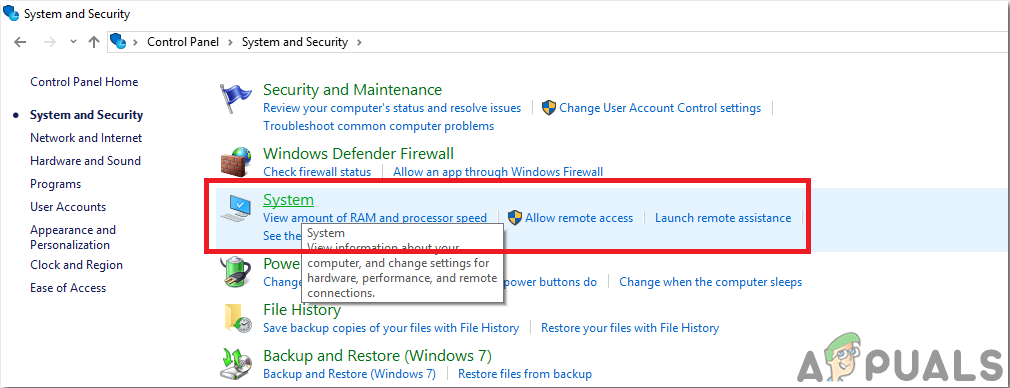
அமைப்பு
- கிளிக் செய்யவும் மேம்பட்ட கணினி அமைப்பு பின்னர் கிளிக் செய்யவும் சுற்றுச்சூழல் மாறிகள் .
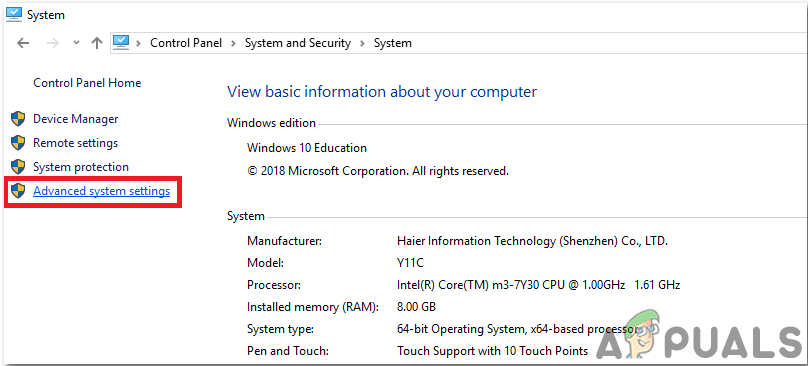
மேம்பட்ட கணினி அமைப்பு
- கணினி மாறி பிரிவில், பாதையில் கிளிக் செய்து, திருத்து என்பதைக் கிளிக் செய்க. ஒரு புதியது சுற்றுச்சூழல் மாறியைத் திருத்து பெட்டி தோன்றும்.
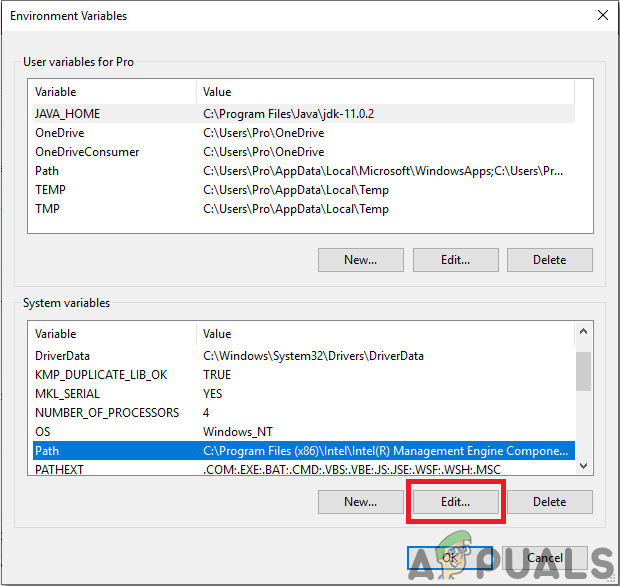
பாதையைத் திருத்து
- இப்போது செல்லுங்கள் சி: நிரல் கோப்புகள் ஜாவா உங்கள் கணினியில். JDK கோப்புறையைத் திறந்து, பின் கோப்புறையில் கிளிக் செய்து, அந்த கோப்புறையின் பாதையை நகலெடுக்கவும்.
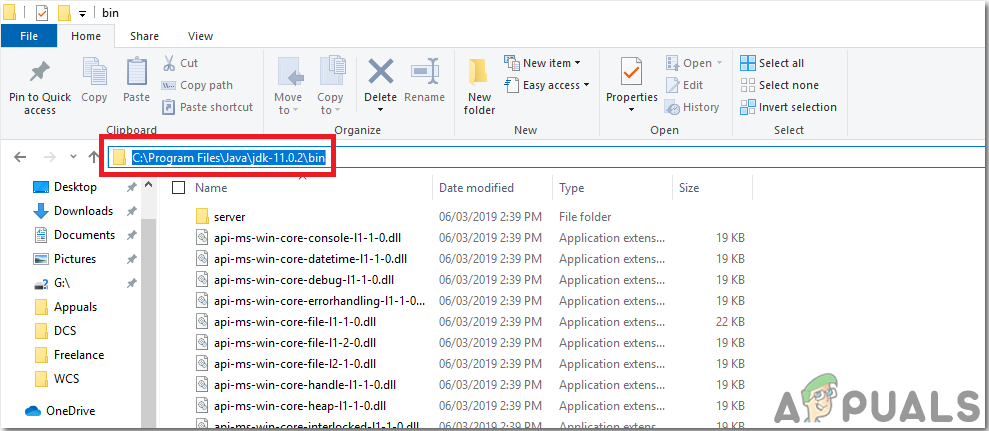
பின் கோப்புறையின் பாதை
- இப்போது சுற்றுச்சூழல் மாறி திருத்து பெட்டியில் சென்று புதிய மாறி செய்ய புதியதைக் கிளிக் செய்க. மேலே உள்ள கட்டத்தில் நீங்கள் நகலெடுத்த பாதையை புதிய மாறியில் ஒட்டவும், சேமிக்கவும்.
- இப்போது உறுதிப்படுத்த, அது முழுமையாக நிறுவப்பட்டிருந்தால், கட்டளை வரியில் திறந்து தட்டச்சு செய்க java –version .
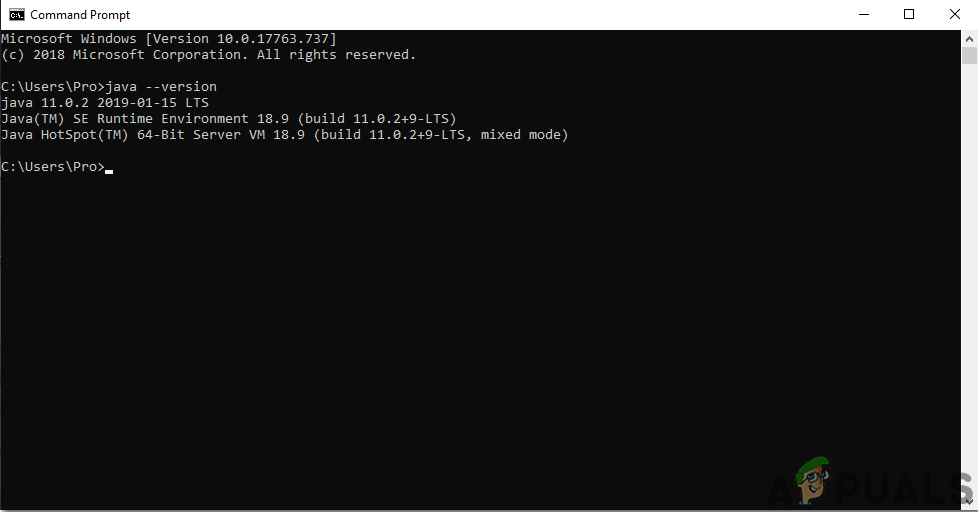
ஜாவா பதிப்பு
இப்போது உங்கள் கணினியில் ஜாவா ஜே.டி.கேவை வெற்றிகரமாக நிறுவியுள்ளீர்கள். இப்போது உங்கள் கணினியில் Android ஸ்டுடியோவை நிறுவுவோம். இந்த மென்பொருளை நிறுவுவது மிகவும் எளிதானது. பதிவிறக்கம் செய்யப்பட்ட கோப்பைத் திறந்து, உங்கள் மென்பொருள் முழுமையாக நிறுவப்படும் வரை அடுத்ததைக் கிளிக் செய்ய வேண்டும்.
படி 4: தளவமைப்பு செய்தல்
0 அல்லது 1 கட்டளையை ஃபயர்பேஸ் தரவுத்தளத்திற்கு அனுப்பும் சில பொத்தான்களைக் கொண்டிருக்கும் தளவமைப்பை உருவாக்குவோம். இது சில பொத்தான்களைக் கொண்டிருக்கும் எளிய அமைப்பாக இருக்கும். எனது பயன்பாட்டில், விளக்குகள் மற்றும் விசிறியைக் கட்டுப்படுத்தும் இரண்டு பொத்தான்களை மட்டும் சேர்ப்பேன். அதிகமான வீட்டு உபகரணங்களுக்கு அதிக பொத்தான்களைச் சேர்க்க விரும்பினால், அதே நிரலின் குறியீட்டை பிரதான நிரலில் நகலெடுத்து தரவுத்தளத்தில் ஒரு புதிய மாறியை உருவாக்கவும். எந்த நேரத்தையும் வீணாக்காமல், எங்கள் பயன்பாட்டிற்கான எளிய தளவமைப்பை உருவாக்குவதற்கான படிகளை நோக்கி செல்வோம்.
1. முதலில், செல்லுங்கள் கோப்பு> புதிய> புதிய திட்டம். ஒரு மெனு தோன்றும். தேர்ந்தெடு வெற்று திட்டம்.
2. இப்போது திட்டத்திற்கு பெயரிட்டு அமைக்கவும் கோட்லின் உங்கள் நிரலாக்க மொழியாக.
3. இப்போது இடது மூலையில், கிளிக் செய்யவும் பயன்பாடு> ரெஸ்> தளவமைப்பு> செயல்பாடு_மெயின்.எக்ஸ்.எம்.எல்.

செயல்பாடு_மெயின்
4. இங்கே, உங்கள் Android ஸ்டுடியோவில் ஏற்கனவே வழங்கப்பட்ட குறியீட்டின் கீழே பின்வரும் குறியீட்டைச் சேர்க்கவும். நாங்கள் ஒரு கட்டுப்பாட்டு தளவமைப்பை உருவாக்குகிறோம். பின்வரும் குறியீடு மேலே அறை ஆட்டோமேஷனின் தலைப்பைச் சேர்க்கிறது. இது 3 சுவிட்சுகளை சேர்க்கிறது. ஒரு சுவிட்ச் நீங்கள் வீட்டு உபகரணங்களை கைமுறையாக இயக்க விரும்புகிறீர்களா இல்லையா என்பதைத் தேர்ந்தெடுக்க உங்களை அனுமதிக்கிறது. சுவிட்ச் செய்யப்பட்ட மற்ற இரண்டு முறையே விசிறி மற்றும் விளக்குகளை இயக்கும்.
5. உங்கள் பயன்பாட்டின் தளவமைப்பு கீழே உள்ள படத்தைப் போல இருக்கும்.

தளவமைப்பு
படி 5: பின்-இறுதி குறியீட்டு முறை
எந்தவொரு பயன்பாட்டின் மிக முக்கியமான பகுதியாக பின் இறுதியில் குறியீடு உள்ளது. இது முன்-இறுதி தளவமைப்புக்கும் திட்டத்தின் தரவுத்தளத்திற்கும் இடையிலான முக்கிய பாலமாகும். எங்கள் பயன்பாட்டில், சுவிட்ச் இயங்கும் போது தரவுத்தளத்தில் ஒரு “1” ஐயும், சுவிட்ச் முடக்கத்தில் இருக்கும்போது தரவுத்தளத்தில் “0” ஐ அனுப்ப விரும்புகிறோம். உங்கள் பயன்பாட்டில் குறியீட்டைச் சேர்க்க பின்வரும் படிகளைப் பார்க்கவும்
1. இடது மூலையில், கிளிக் செய்யவும் app> java> com.example.my applicationmyapplication> main_activity.
2. இப்போது இந்தத் திரையில், உங்கள் வகுப்பில் பின்வரும் குறியீட்டை நகலெடுக்கவும்.
வகுப்பு ஆட்டோமேஷன்: AppCompatActivity () {var database = FirebaseDatabase.getInstance () var myRef = database.reference internal lateinit var btnSwitch: உள் லேட்டினிட் var btnSwitch1 ஐ மாற்றவும்: உள் லேட்டினிட் var btnSwitch2 ஐ மாற்றவும்: மேலெழுதும் வேடிக்கைகளை மாற்றவும் (சேமிக்கவும் .onCreate (saveInstanceState) setContentView (R.layout.activity_automation) myRef.child ('நிலைமாற்று / சுவிட்ச்'). addValueEventListener (பொருள்: ValueEventListener fun ரத்துசெய்யப்பட்ட வேடிக்கைகளை மேலெழுதும் (p0: தரவுத்தள பிழை) {} டேட்டா ஸ்ரைட் .visibility = View.VISIBLE if (p0.value.toString (). சமம் ('1')) {switch1.isChecked = true; toggleButton2.visibility = View.VISIBLE toggleButton3.visibility = View.VISIBLE myRef.child ('ஆட்டோமேஷன் /AC '). isChecked = true} else toggleButton2.isChecked = fals e}}) myRef.child ('ஆட்டோமேஷன் / லைட்'). சமம் ('1')) {toggleButton3.isChecked = true} else toggleButton3.isChecked = false}})} else {switch1.isChecked = false toggleButton2.visibility = View.GONE toggleButton3.visibility = View.GONE Log // Log. d ('அஹ்சன்